Masz problem z Facebook Messengerem? Próbujesz uruchomić komunikator, ale jak tylko wysunie się ekran znajomych lub rozmów, to aplikacja momentalnie się zamyka? Zobacz, jak to rozwiązać.
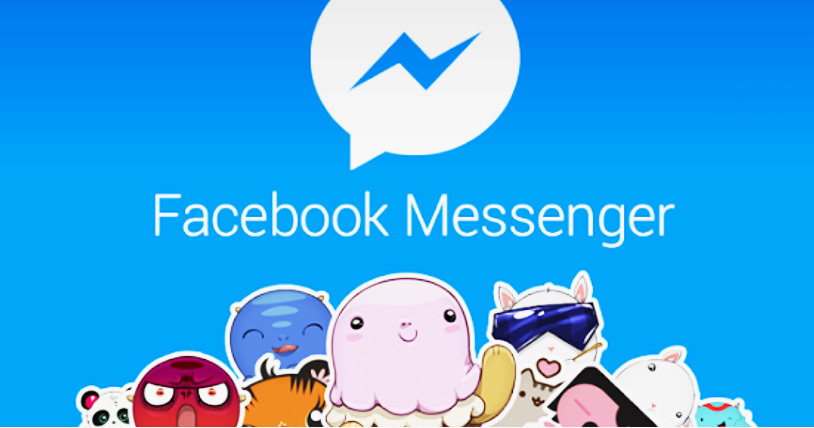
Ostatnimi czasy miałem trochę problemów z aplikacją Messenger od Facebooka. Zaczęło się od tego, że na ekranie pojawiały się komunikaty o tym, że Messenger został zamknięty, pomimo, że aplikacja działała w tle i jej nie wywoływałem. Kilka dni później komunikatora nie dało się już w ogóle uruchomić - nie pojawiały się żadne powiadomienia o wiadomościach, a próba wywołania ekranu aplikacji kończyła się tym, że po 2 sekundach Messenger samemu się zamykał. Jak to rozwiązać?
1. Wyczyść dane aplikacji
Najpierw możemy wypróbować standardowe metody na problemy z aplikacjami w Androidzie. Najczęstszym rozwiązaniem jest wyczyszczenie danych podręcznych aplikacji i ponowne zalogowanie się na swoje konto w Facebook Messengerze.
Aby to zrobić, należy przejść do ekranu "Ustawienia > Aplikacje" i wyszukać na liście pobranych Messengera. Po wejściu w jego szczegóły wyświetlą się dostępne opcje. Najpierw dotykamy opcji "Wymuś zatrzymanie", a następnie czyścimy wszystkie dane aplikacji za pomocą przycisku "Wyczyść dane". Spowoduje to automatyczne wylogowanie nas z naszego konta.
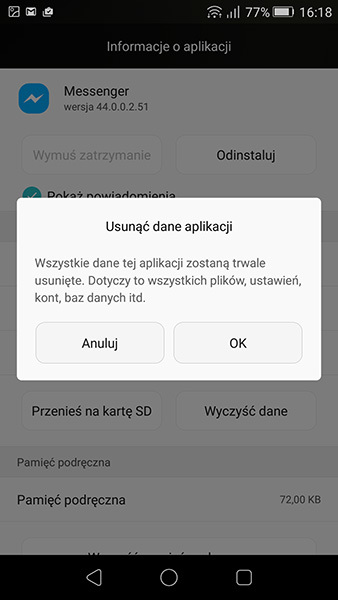
Teraz możemy spróbować uruchomić aplikację ponownie, aby sprawdzić, czy problem został rozwiązany. Jeśli wszystko będzie w porządku, to będziemy mogli zalogować się na nasze konto lub za pomocą naszego numeru telefonu.
2. Przeinstaluj aplikację
Jeśli powyższe rozwiązanie nie pomoże, to możemy spróbować przeinstalować aplikację. Ponownie udajemy się do zakładki "Ustawienia > Aplikacje" i na liście pobranych wyszukujemy Messengera, a następnie wchodzimy do jego szczegółów.
Korzystamy z opcji zatrzymania aplikacji, a także ponownie czyścimy dane przyciskiem "Wyczyść dane", aby nic nie zostało ze starej wersji przed reinstalacją. Gdy dane zostaną wyczyszczone, to usuwamy aplikację przyciskiem "Odinstaluj".
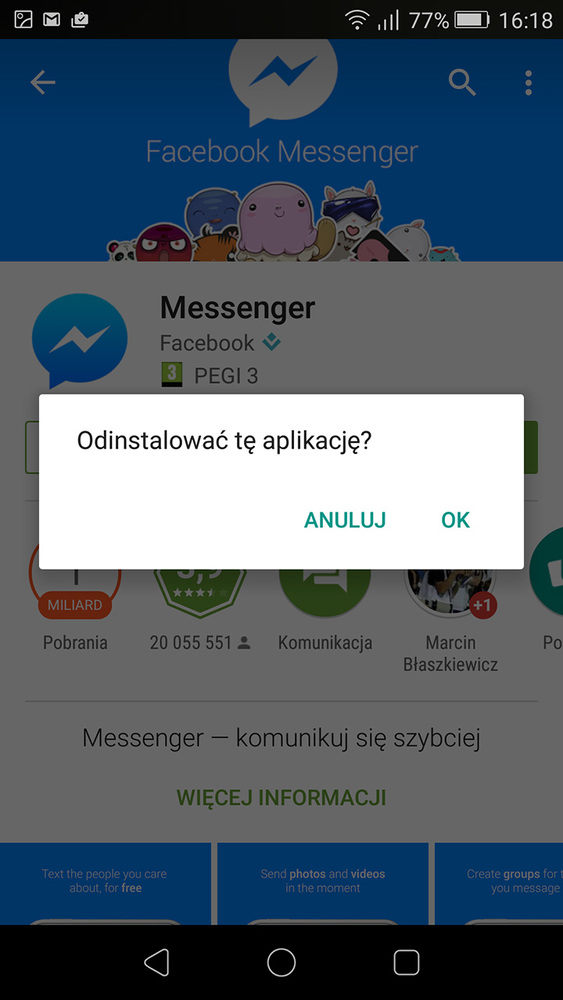
Teraz udajemy się do Sklepu Play i wychodzimy na profil aplikacji Messenger i pobieramy ją ponownie. Po przeinstalowaniu aplikacja powinna działać poprawnie.
3. Wypisz się z wersji testowej Messengera (jeśli jej używasz)
Czasem nawet przeinstalowanie aplikacji nie pomaga i źródłem problemu jest aktualne wydanie Messengera. Co więcej, jeśli korzystamy z wersji testowej Messengera (aplikacja zachęca nas na ekranie konwersacji do dołączenia, więc mogliśmy to przypadkowo zrobić), to warto się z niej wypisać.
Wypisanie się z wersji testowej (a także sprawdzenie, czy w ogóle z niej korzystamy) jest dość proste - wystarczy udać się po poniższy link:
Wyświetli się ekran informujący nas o wersji Beta aplikacji Messenger. Jeżeli widzimy tu odnośnik "Opuść program", to znaczy, że jesteśmy zapisani do testów. Oznacza to, że pobierając aplikację ze Sklepu Play zawsze dostajemy eksperymentalną wersję Messengera, która często ma błędy.
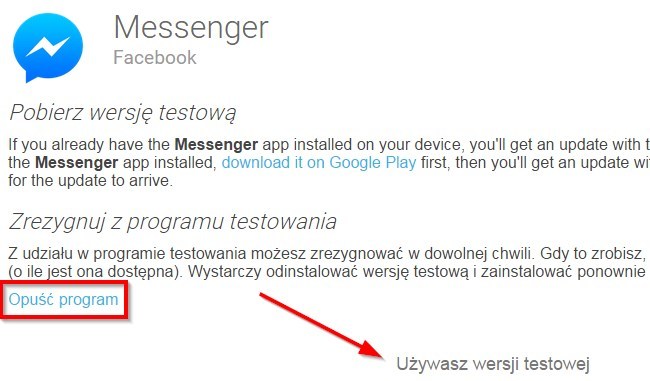
Aby się wypisać, klikamy w przycisk "Opuść program". Po opuszczeniu programu usuwamy aplikację Messenger ze swojego telefonu (patrz punkt #2), a następnie pobieramy ją ponownie ze Sklepu Play - teraz dostaniemy normalną, stabilną wersję aplikacji (czasem jednak wymaga to odczekania paru godzin, zanim Sklep Play się zaktualizuje i wykryje, że już nie chcemy wersji testowej).
4. Pobierz starszą wersję aplikacji Messenger
Opcjonalnie, jeśli to nie pomaga, to możemy ręcznie pobrać z sieci plik APK (instalator aplikacji) ze starszą wersją Messengera. Takie pliki dostępne są np. w serwisie APKMirror:
Pobierz starszą wersję aplikacji Messenger
Wchodzimy w powyższy link, a następnie wybieramy starszą wersję aplikacji, patrząc na daty publikacji. Możemy pobrać nawet taką z zeszłego miesiąca. Wybieramy wersję i klikamy przycisk "Download", aby pobrać bezpośrednio plik APK. Jeśli plik pobraliśmy na komputerze, to należy go przekopiować do telefonu np. za pomocą kabla USB.
Gdy plik APK jest już na naszym telefonie, to wystarczy go zainstalować - wchodzimy w tym celu do dowolnego menedżera plików, znajdujemy plik, uruchamiamy go i potwierdzamy instalację. Może być konieczne zatwierdzenie instalowania aplikacji z nieznanych źródeł - w tym celu należy udać się do "Ustawienia > Zabezpieczenia" i zaznaczyć pole "Nieznane aplikacje".
